U bent hier:
Vertalen zonder overtypen: laat Google Lens vertalen
Artikel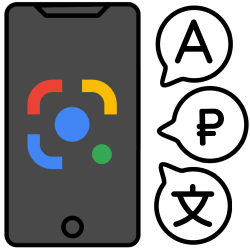
De tekst van bijvoorbeeld een menukaart of verpakking vertalen? Zie de vertaling meteen met de camera van de telefoon en Google Lens.
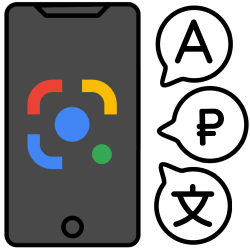

Hoe kan ik Google Lens gebruiken?
Google Lens is een zoekmachine die werkt met beeld in plaats van tekst. Richt de camera van de telefoon ergens op en de Lens-app vertelt waar u naar kijkt. En kan dat vertalen, omzetten in digitale tekst of zoeken naar waar het te koop is. De app werkt met kunstmatige intelligentie .
kunstmatige intelligentie
Een vorm van intelligentie die niet van menselijke intelligentie te onderscheiden valt. Denk aan machines, zoals robots. Zo kan een machine over kunstmatige intelligentie beschikken als die zich zelfstandig van menselijke spraak kan bedienen en omgekeerd menselijke spraak kan begrijpen (spraakherkenning). Ook het zelfstandig produceren van een antwoord of een stuk tekst op een vraag is een voorbeeld van kunstmatige intelligentie.
Google Lens op iPhone en Android
Op sommige Android-toestellen is Google Lens toegevoegd aan de Camera-app. Wie de camera opent ziet dan linksonder het logo van Google Lens. Wie dat niet heeft, kan de Google-app gebruiken. Die staat meestal standaard op Android-toestellen. Is dat niet zo, download de Google-app dan in de Play Store (Android). Gebruikt u een iPhone, download de app dan in de App Store (iPhone).
Vertalen met Google Lens
Vertaal zo een tekst via de camera (op Android en iPhone):
- Zit Google Lens in de Camera-app? Open dan de app Camera en tik linksonder op het Lens-pictogram
 .
. - Of open de app Google en tik in de zoekbalk op het pictogram van Google Lens.
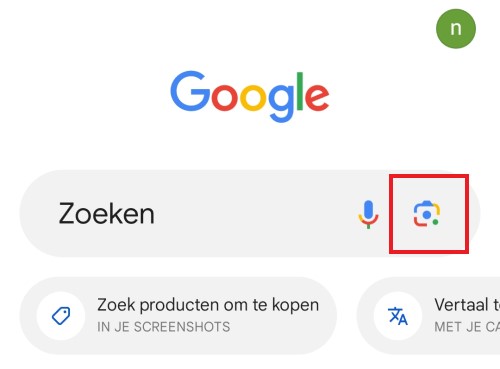
- Tik linksonder op Vertalen.
- Kies bovenaan de talen. Tik bovenaan op Taal herkennen of op de linker taal die al ingevuld is.
- Tik in de lijst op de taal die u gaat vertalen. Of laat ‘Taal herkennen’ staan als u niet weet welke taal te zien is.
- Tik op de rechter taal en kies naar welke taal de app moet vertalen.
- Richt de camera op de tekst.
- De vertaling komt in beeld over de originele tekst heen. Klik op de grote ronde knop om een foto te maken.
- U kunt hoeft de camera niet meer te richten en kunt de vertaling op uw gemak lezen. De tekst wegdoen of het opnieuw proberen? Tik linksboven op het pijltje terug.
Offline vertalen: geen internetverbinding nodig
Google Lens kan ook vertalen als er geen verbinding met internet is. Dat kan alleen op Android, niet op iPhone. Daarvoor moet u vooraf wel een taal downloaden. Dat gaat zo:
- Zorg dat het apparaat wifi-verbinding heeft.
- Zit Google Lens in de Camera-app? Open dan de app Camera en tik linksonder op het Lens-pictogram
 .
. - Of open de app Google en tik in de zoekbalk op het pictogram van Google Lens.
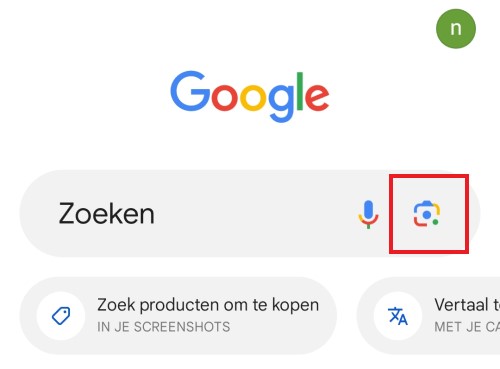
- Tik linksonder op Vertalen.
- Tik bovenaan op de rechter taal.
- Scrol in de lijst naar de taal die u wilt downloaden.
- Tik rechts van de taal op het pictogram ‘Downloaden’
 .
. - Tik op Downloaden.
Als het download klaar is, staat er een vinkje achter de taal die offline is opgeslagen.
Wat vind je van dit artikel?
Geef sterren om te laten zien wat je van het artikel vindt. 1 ster is slecht, 5 sterren is heel goed.
Meer over dit onderwerp
Zoeken met Google Lens
Google Lens geeft digitaal informatie over de echte wereld. De app vertaalt menukaarten op vakantie, maar vertelt u ook waar u iets kunt kopen.
Tekst uit afbeelding halen met Google Lens
Om geschreven informatie uit een afbeelding verder te verwerken, hebt u de platte tekst nodig. Haal de tekst uit een foto met behulp van Google Lens.
Bekijk meer artikelen met de categorie:
Meld je aan voor de nieuwsbrief van SeniorWeb
Elke week duidelijke uitleg en leuke tips over de digitale wereld. Gratis en zomaar in de mailbox.